西门子6GK5 204-0BA00-2BA3
西门子6GK5 204-0BA00-2BA3
西门子6GK5 204-0BA00-2BA3
博大精深 同心致远
支持转型升级让关键所在逐一实现
已进入了经济新常态”格局企业面临转型升级的关键时刻西门子以客户面临的挑战为驱动力凭借的工程技术与创新能力以的电气化自动化和数字化产品解决方案和服务为客户带来更大价值更强的灵活性更高的效率更快的上市时间实现可持续的发展我们将这种力量称之为“博大精深同心致远
| |
联系人:田敏(销售部) | 传真: |
24小时业务咨询热线: | |
工作QQ:1944287917 | 电话: |
我公司只销售西门子原装,享受西门子免费一年保修 | |
line; font-stretch: inherit; max-width: 592px !important;">1. 概述
通常情况下,要实现HMI设备与V20变频器的通讯,需要一个支持USS通讯或MODBUS通讯的PLC,比如S7-200系列PLC。其通讯电缆连接如图1所示。PLC的一个通讯端口与屏连接,可以采用PPI协议通讯。PLC的另一个通讯端口与V20的RS485通讯端口连接,采用MODBUS协议通讯,PLC上编写MODBUS主站程序,V20为从站。
line; font-stretch: inherit; max-width: 592px !important;">
图1 屏通过PLC与V20变频器通讯
line; font-stretch: inherit; max-width: 592px !important;"> 如果只需要对V2O变频器做简单的运行控制和变量,那么上述配置中PLC的作用仅为数据中转。这种情况下,屏直接和V20变频器通讯,不仅能够实现监控功能,而且可以少用一个PLC,节省成本。采用西门子的ART LINE系列屏能够实现与V20变频器直接通讯的功能。通讯电缆连接如图2所示。ART LINE屏作为MODBUS主站,V20为从站。
line; font-stretch: inherit; max-width: 592px !important;">
图2 屏直接与V20变频器通讯
line; font-stretch: inherit; max-width: 592px !important;">2. 硬件设备及其安装
下面用一个实例来介绍art Line屏与一台V20变频器通过MODBUS通讯的实现。该例子中用到的主要硬件设备如表1所示,屏组态为WinCC Flexible 2008 SP4 China。
line; font-stretch: inherit; max-width: 592px !important;">表1 示例主要硬件设备
| 名称 | 订货号 | 数量 | 说明 |
| 屏 | 66648-0BE11-3AX0 | 1 | art 1000 IE |
| 24V电源 | 6EP1332-1SH51 | 1 | DC24V/4A |
| 变频器 | 6SL3210-5BE17-5UV0 | 1 | V20 变频器 0.75kW |
| 电机 | 1LA9060-4KA10-Z | 1 | 1LA9 电机 0.12kW |
line; font-stretch: inherit; max-width: 592px !important;">
line; font-stretch: inherit; max-width: 592px !important;"> 硬件安装步骤如下:
1)将变频器、电机、屏固定在安装工位上。
2)连接变频器到电机的动力电缆和接地电缆。
3)连接供电电源到变频器的动力电缆和接地电缆。
4)连接变频器和屏的RS485通讯电缆。屏RS485的9针接口与 V20端子对应关系:3对应P+,8对应N-。
5)连接24V直流电源的交流进线电缆和到屏的直流供电电缆。
line; font-stretch: inherit; max-width: 592px !important;">3. V20变频器参数设置
V20变频器要采用MODBUS通讯,可以做如下设置:
1)变频器恢复出厂参数:
P0010=30
P0970=21
2)变频器快速调试,选择Cn011-MODBUS通讯连接宏:
a)设置电网和功率单位
b)输入电机铭牌参数
c)选择连接宏Cn011-MODBUS通讯
d)选择应用宏AP000
Cn011连接宏对应参数如表2所示。
line; font-stretch: inherit; max-width: 592px !important;">表2 Cn011对应参数设置
| 参数 | 描述 | 工厂缺省值 | Cn011默认值 | 备注 |
| P0700[0] | 选择命令源 | 1 | 5 | RS485为命令源 |
| P1000[0] | 选择速度给定 | 1 | 5 | RS485为速度设定值 |
| P2023[0] | RS485协议选择 | 1 | 2 | MODBUS RTU协议 |
| P2010[0] | USS/MODBUS波特率 | 8 | 6 | 波特率为9600bps |
| P2021[0] | MODBUS地址 | 1 | 1 | 变频器MODBUS地址为1 |
| P2022[0] | MODBUS应答时时间 | 1000 | 1000 | 向主站发回应答的大时间 |
| P2014[0] | USS/MODBUS报文间断时间 | 2000 | 100 | 监控报文间断时间 |
line; font-stretch: inherit; max-width: 592px !important;">
line; font-stretch: inherit; max-width: 592px !important;">3)修改MODBUS通讯参数,其它参数为Cn011连接宏默认参数:
P2014[0]=0 不监控报文间隔时间,否则可能会报F72故障
P2021[0]=3 MODBUS设备地址为3(与屏组态中设置的从站地址一致)
line; font-stretch: inherit; max-width: 592px !important;">4. 屏组态
在WinCC Flexible 2008 SP4 China中组态art 1000 IE屏。详细步骤如下:
1)创建项目。
创建一个空项目,如图3所示。
line; font-stretch: inherit; max-width: 592px !important;">
图3 创建空项目
line; font-stretch: inherit; max-width: 592px !important;"> 选择屏设备为art 1000 IE,如图4所示。
line; font-stretch: inherit; max-width: 592px !important;">
图4 选择art 1000 IE屏
line; font-stretch: inherit; max-width: 592px !important;">2)设置连接。
在连接画面中新建一个连接,相关参数设置如下:
通讯驱动程序:Modicon MODBUS
类型:RS485
波特率:9600
奇偶校验:偶
数据位:8
停止位:1
组帧:RTU Standard
CPU类型:984
从站地址:3
连接设置如图5所示。
line; font-stretch: inherit; max-width: 592px !important;">
图5 连接设置
line; font-stretch: inherit; max-width: 592px !important;">3)添加变量。
添加与变频器监控相关的10个变量,如表3所示。
line; font-stretch: inherit; max-width: 592px !important;">表3 变量列表
| 变量名 | MODBUS寄存器地址 | 说明 |
| CtrlWord1 | 40100 | 控制字1 |
| SetPoint | 40101 | 速度设定值 |
| StsWord1 | 40110 | 状态字1 |
| Feedback | 40111 | 速度实际值 |
| ActFreq | 40342 | 实际值 |
| OutpVoltage | 40343 | 输出电压 |
| DCVol | 40344 | 直流电压 |
| OutpCurrent | 40345 | 输出电流 |
| OutpTorque | 40346 | 输出转矩 |
| OutpPower | 40347 | 输出功率 |
line; font-stretch: inherit; max-width: 592px !important;"> 变量地址参照V20变频器操作手册,添加完成后的变量画面如图6所示。
line; font-stretch: inherit; max-width: 592px !important;">
图6 添加变量
line; font-stretch: inherit; max-width: 592px !important;"> 速度设定值变量SetPoint是由-16384(-4000H)到+16384(+4000H)来表示-50Hz到+50Hz的转速,此处采用变量的线性转换属性,将-16384对应-1500,+16384对应+1500,如图7所示。再采用变量的值属性,将变量的输入值在-1600和+1600之间,如果出该值的范围,则输入不起作用。如图8所示。
line; font-stretch: inherit; max-width: 592px !important;">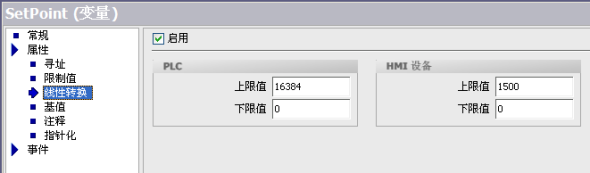
图7 速度设定值变量线性转换
line; font-stretch: inherit; max-width: 592px !important;">
图8 速度设定值变量值
line; font-stretch: inherit; max-width: 592px !important;"> 速度反馈值变量Feedback也是由-16384(-4000H)到+16384(+4000H)来表示-50Hz到+50Hz的转速,此处也采用变量的线性转换属性,将-16384对应-1500,+16384对应+1500,如图9所示。注意,图9和图7所示的线性转换是一致的。
line; font-stretch: inherit; max-width: 592px !important;">
图9 速度反馈值变量线性转换
line; font-stretch: inherit; max-width: 592px !important;">4)添加画面。
项目生成时已经有一个模板和一个画面,此例仅用到一个画面。修改画面的名字为V20_Monitor,如图10所示。
line; font-stretch: inherit; max-width: 592px !important;">
图10 编辑之前的画面V20_Monitor
line; font-stretch: inherit; max-width: 592px !important;">5)编辑模板。
模板中的对象在选择使用模板的画面中会显示出来,此处把西门子的LOGO和退出Runtime的按钮放置在模板中,如图11所示。
line; font-stretch: inherit; max-width: 592px !important;">
图11 编辑模板
line; font-stretch: inherit; max-width: 592px !important;"> 然后在按钮的事件属性中添加函数。在按钮STOP RT事件属性的单击事件下添加StopRuntime函数,如图12所示。
line; font-stretch: inherit; max-width: 592px !important;">
图12 退出运行画面按钮事件设置
line; font-stretch: inherit; max-width: 592px !important;">6)编辑画面。
在V20_Monitor画面中放置IO域、文本域、按钮、棒图、圆形等对象。在文本域中输入相应的文本,设置字号、颜色等,将相关对象分类排列整齐,完成后的V20_Monitor画面如图13所示。
line; font-stretch: inherit; max-width: 592px !important;">
图13编辑完成的画面V20_Monitor
line; font-stretch: inherit; max-width: 592px !important;"> 给10个IO域分别连接10个变量。
line; font-stretch: inherit; max-width: 592px !important;"> 其中控制字1和状态字1采用16进制显示,控制字1类型为输入/输出,状态字1类型为输出,如图14所示。
line; font-stretch: inherit; max-width: 592px !important;">
图14 控制字1对应IO域常规设置
line; font-stretch: inherit; max-width: 592px !important;"> 转速设定、实际转速、输出电压、直流电压采用带符号整数显示,转速设定类型为输入/输出,其它三个变量类型为输出,如图15所示。
line; font-stretch: inherit; max-width: 592px !important;">
图15 实际转速对应IO域常规设置
line; font-stretch: inherit; max-width: 592px !important;"> 输出、输出电流、输出转矩、输出功率采用带符号整数显示,并小数点2位,类型为输出,如图16所示。此处小数点2位的作用是将通讯接收到的值除以100并显示在屏上,这样做的理由是V20变频器在发送这些值时将实际值乘了100。
line; font-stretch: inherit; max-width: 592px !important;">
图16 输出电流对应IO域常规设置
line; font-stretch: inherit; max-width: 592px !important;"> 除了用IO域来显示实际转速的数值外,还采用棒图这种图形化的形式来显示实际转速,编辑完成的棒图外观如图17所示。
line; font-stretch: inherit; max-width: 592px !important;">
图17 编辑完成的棒图外观
line; font-stretch: inherit; max-width: 592px !important;"> 设置棒图的常规属性,其中连接变量为Feedback,大值设为2000,小值设为-2000,如图18所示。
line; font-stretch: inherit; max-width: 592px !important;">
图18 棒图常规属性设置
line; font-stretch: inherit; max-width: 592px !important;"> 设置棒图的外观,如图19所示。
line; font-stretch: inherit; max-width: 592px !important;">
图19 棒图外观属性设置
line; font-stretch: inherit; max-width: 592px !important;"> 设置棒图刻度,如图20所示。
line; font-stretch: inherit; max-width: 592px !important;">
图20 棒图刻度属性设置
line; font-stretch: inherit; max-width: 592px !important;"> 运行指示灯用来指示变频器是否处于运行状态,连接变量为StsWord1的第2位,运行时显示绿色,非运行时显示白色。其外观动画设置如图21所示。
line; font-stretch: inherit; max-width: 592px !important;">
图21 运行指示及其外观动画设置
line; font-stretch: inherit; max-width: 592px !important;"> 反转指示灯用来指示变频器是否处于反转状态,连接变量为StsWord1的第14位,反转时显示绿色,非反转时显示白色。其外观动画设置如图22所示。
line; font-stretch: inherit; max-width: 592px !important;">
图22 反转指示及其外观动画设置
line; font-stretch: inherit; max-width: 592px !important;"> 故障指示灯用来指示变频器是否处于故障状态,连接变量为StsWord1的第3位,故障时显示红色,非故障时显示绿色。其外观动画设置如图23所示。
line; font-stretch: inherit; max-width: 592px !important;">
图23 故障指示及其外观动画设置
line; font-stretch: inherit; max-width: 592px !important;"> 接着设置4个按钮的功能,此处在按钮的单击事件下添加不同的函数来实现不同的功能。
启动按钮:添加SetValue函数,变量为CtrlWord1,值为1150(16进制047E)。再添加SetBitInTag函数,变量仍为CtrlWord1,位为0,如图24所示。每次按下启动按钮,屏将先发送047E,再发送047F给V20变频器,实现启动功能。
line; font-stretch: inherit; max-width: 592px !important;">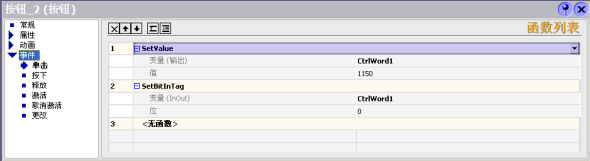
图24 启动按钮事件设置
line; font-stretch: inherit; max-width: 592px !important;"> 停止按钮:添加ResetBitInTag函数,变量为CtrlWord1,位为0,如图25所示。每次按下停止按钮,控制字1的第0位将被复位为0,屏将发送047E给V20变频器,实现OFF1停车功能。
line; font-stretch: inherit; max-width: 592px !important;">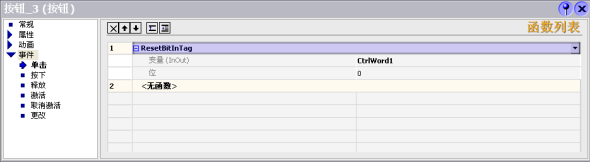
图25 停止按钮事件设置
line; font-stretch: inherit; max-width: 592px !important;"> 反向按钮:添加InvertBitInTag函数,变量为CtrlWord1,位为11,如图26所示。每次按下反向按钮,控制字1的第11位将做非运算,屏将相应的正转或反转指令发送给V20变频器,实现转向反向功能。
line; font-stretch: inherit; max-width: 592px !important;">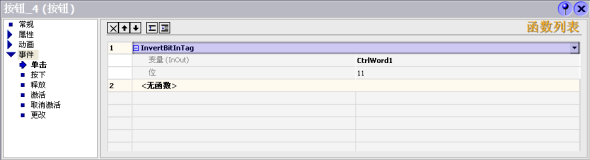
图26 反向按钮事件设置
line; font-stretch: inherit; max-width: 592px !important;"> 故障确认按钮:添加SetBitInTag函数,变量为CtrlWord1,位为7。再添加ResetBitInTag函数,变量仍为CtrlWord1,位为7,如图27所示。每次按下故障确认按钮,屏将先发送1状态的故障确认位,再发送0状态的故障确认位给V20变频器,给故障确认位一个上升沿,实现故障确认功能。
line; font-stretch: inherit; max-width: 592px !important;">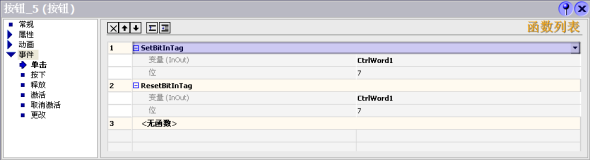
图27 故障确认按钮事件设置
line; font-stretch: inherit; max-width: 592px !important;">5. 运行效果
完成上述步骤之后,下载组态程序至屏中。实际运行效果证明:ART LINE屏与V20变频器通讯正常,屏可以通过四个按钮控制变频器运行、停止、反向以及故障确认;变频器相关变量和状态可以在屏上正确显示。变频器运行时屏显示画面如图28所示。
line; font-stretch: inherit; max-width: 592px !important;">
文档: 西门子工程师本文档!
文档
涉及产品
在Energy Manager PRO V7.0中组态Widgets之后,发现无法在Web页面的在线配置中删除已经加载的Widget
在Energy Manager PRO V7.0中组态Widgets之后,发现无法在Web页面的在线配置中删除已经加载的Widget,如图1-1所示。

图1-1
产生该问题的原因是操作系统的WebDAV功能被启用,其系统行为导致Widget在Web页面中无法在线删除。
在安装Energy Manager PRO的Web Server组件之前,仅需要安装必需的IIS(Internet Information Service)的部分组件,而非全部的组件,尤其是和WebDAV相关的组件,例如WebDAV Publishing。
如果已经安装了IIS的全部组件,在安装Energy Manager PRO的Web Server组件之后,Energy Manager PRO的Web站点的配置文件已经包含了WebDAV的信息。
注意:
产生该问题之后,即使移除了非必需的IIS组件,Energy Manager PRO的Web站点的配置文件并不会修改,该问题也并不会解决。
在Energy Manager PRO的安装路径下找到Web Server的配置文件EnMPROBDataWebWeb.config,建议修改之前做好备份。
由于该文件可能会根据操作系统的不同而不同,所以需要修改的位置可能也会有差异,但不会有太大的偏差。
可以使用记事本打开Web.config文件,在43行附近找到
在38行附近找到
具体的信息可以参考图3-1,需要添加的文本为绿色显示。

文档
涉及产品
下面举例说明如何在技术支持的网站中找到S7-1500数字量输入模板的UL(订货号:6ES7 521-1BL00-0AB0)。
说明
通过以下网址可以打开支持页,或者也可以在IE浏览器中输入工业在线支持的网址:https://support.industry.siemens.com/cs/ww/en/
在页面的右上角输入模块的订货号(这里是:6ES7 521-1BL00-0AB0)然后点击放大镜图标开始搜索。
图. 1
在打开的对话中,点击产品链接(6ES7 521-1BL00-0AB0)找到该产品模块的页面。
图. 2
在文献筛选标准中选择“文献类型”中的“证书”。
图. 3
打开显示列中所需要的条目。在本例中,是条目18966540 "Certificates General Product Approval, UL, UL" (对 USA)。
图. 4
点击“Display”或“Download”分别来打开或下载文档。

图. 5
7. 在打开的文档中,点击链接“NRAQ.E116536”来打开带有订货号的证书。

图. 6
然后就会打开一个包含可编程模块的文档。搜索所需要的订货号。可以通过快捷键 “CTRL + F”打开搜索页面并在其网页左上角搜索栏输入产品订货号的前7个字符(例如:“6ES7 521”)。然后就会显示出搜索结果。单击“下一步”导航到单独的文档。

文档
涉及产品
S7-PLCSIM V5.4 SP3(或更高版本) 可以在STEP 7 (博途)里仿真两个S7-400 CPU 之间的通信。
描述
S7-PLCSIM 支持以下通讯块来做两个S7-400 CPU模块间的通信:
SFB8 "USEND"
SFB9 "URCV"
SFB12 "BSEND"
SFB13 "BRCV"
SFB15 "PUT"
SFB14 "GET"
SFB19 "START"
SFB 20 "STOP"
SFB 22 "STATUS"
SFB 23 "USTATUS"
要求
需要S7-PLCSIM V5.4 SP3(或更高版本)。
在STEP 7(博途)中建立一个项目,对两个S7-400 CPU进行硬件组态和网络组态。
已经在模块之间组态了S7连接和通信连接。
在主站S7-400 CPU的用户程序中,调用“BSEND”指令来给从站CPU发送数据。
在从站S7-400CPU中调用“BRCV”指令来接收来站S7-400 CPU的数据。
注意
本条目提供的项目包含两个S7-1500 CPU的组态,并包含连接组态和用户程序。
本条目提供的项目包含两个S7-1500 CPU的组态,并包含连接组态和用户程序。下载链接中的STEP 7(博途)项目包含两个S7-400站通过工业以太网通信 。
Station_1中的OB1包含计数器的程序,它的输出会传送到Station_2。
在项目导航中标记“Station_1”并打开S7-PLCSIM,可以通过菜单命令“Online > Simulation > Start”或者菜单栏的“Start simulation” 图标打开。关于个被仿真CPU的实例编号为“S7-PLCSIM”的对话框被打开。
如果是次仿真这个项目,“Extended download to device”对话框就会打开。在“PG/PC Interface”中选择如图1所示的设置,并单击“Start search”。

图. 1
当在线连接已经被建立时,单击“Load”按钮。
然后,在打开的“Load preview”对话框中,继续单击“Load”按钮。
在S7-PLCSIM 中使用“Insert”菜单来加载子窗口“Input”和“Counter”,用来监视和控制程序。对于“Station_1”需要“IB2”和“C1”。
在S7-PLCSIM1的“CPU”子窗口中,可以将运行模式从“STOP”改到“RUN-P”。
图. 2
标记项目导航中的“Station_2”并重复步骤1来打开第二个“S7-PLCSIM2”实例。
在“Load preview”按钮中单击“Load”按钮。
与步骤5相同,给实例“S7-PLCSIM2”添加“Output”。对于“Station_2”需要“QW1”。
在S7-PLCSIM2中的“CPU”子窗口中,将运行模式从“STOP”改到“RUN-P”。